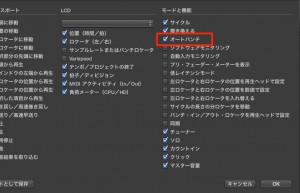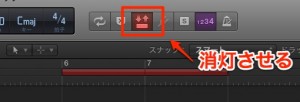Logic X 録音ができない
録音ボタンを押しているのに録音ができない
Logic Xにて録音をスタートさせたにも関わらず、
プレイがレコーディングされない場合に試していただきたいトラブルシューティングです。
解説動画
オートパンチを確認
オートパンチが有効になっている場合、録音が行われません。
Logic上部分の空白を「右クリック」し「コントロールバーのカスタマイズ」を選択します。
「オートパンチ」へチェックを入れます。
この「オートパンチ」を消灯させることで、解除が行われます。
これにより正常にレコーディングを行うことが可能です。
このような記事も読まれています

オーディオインターフェイスがうまく動作しない MAC
オーディオインターフェイスからサウンド出力がされなくなってしまった、、このようなトラブルに対処に関して解説していきます。

「オーディオファイルが見つかりません」という警告
「オーディオファイルが見つかりません」という警告。その原因と対策を見ていきましょう。

オーディオファイル編集の注意点 Logic X
クオリティの高い楽曲制作や、少し凝ったアレンジを行う際に欠かす事ができない「オーディオ編集」。しかし、元の状態に戻すことができなくなってしまった。。その様な状態を避けるためのトラブルシューティングを解説しています。
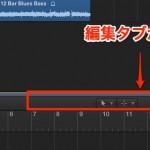
オーディオファイルの編集ができない Logic X
「リバース」や「ノーマライズ」などオーディオファイルを編集しようとした際に、「編集タブ」が表示されない場合の対処法です。
- CATEGORY:
- DTMトラブルシューティング